Kompetenzraster verknüpfen
Damit die Arbeit mit Kompetenzen in Dakora+ möglich ist, müssen den Moodle-Kursen digitale Kompetenzraster hinzugefügt werden. Diese Raster werden über das Plugin Exabis Competence Grid verwaltet und sind anschließend in Dakora+ verfügbar. Hierfür besteht die Möglichkeit, dass die Moodle-Installation mit einer Komet-Installation verknüpft wird und laufend die Kompetenzraster synchronisiert, welche daraufhin in Moodle zur Verfügung stehen. Aus diesen Kompetenzrastern können die Lehrenden für Ihre Kurse auswählen.
Die Moodle-Administration kann Kompetenzraster aus Komet im XML-Format oder als ZIP-Datei importieren. Durch eine Einstellung kann die Administration den Upload von Kompetenzrastern auch für Lehrkräfte freischalten.
Unter Website-Administration -> Plugins -> Plugin-Übersicht -> ExaComp ->”Lehrkraft darf Kompetenzraster hochladen” können Admins auch das Recht zum Hochladen der Raster an Lehrende geben.

Raster hinzufügen
Öffnen Sie einen Moodle-Kurs und fügen Sie den Block Exabis Competence Grid hinzu.
Über die Schaltfläche „Raster hinzufügen“ im Tab Kompetenzraster können Sie neue Raster hinzufügen, z. B. solche, die Sie mit dem Tool Komet erstellt haben.
Verwendung des Komet-Tools:
- Besuchen Sie comet.edustandards.org und registrieren Sie sich.
- Erstellen Sie Ihr digitales Kompetenzraster mit Angaben zu Fach, Bildungsstufe, Themen, Kompetenzen usw. Eine genauere Anleitung hierzu finden Sie in der Dokumentation zu Komet
- Exportieren Sie das Raster als XML für Exabis-Kompetenzen.
- Importieren Sie die XML-Datei in Moodle:
- Öffnen Sie den Moodle-Kurs.
- Klicken Sie im Exabis Kompetenzraster-Block auf „Importieren/Exportieren“ und danach auf ”Kompetenzraster importieren”.
- Laden Sie die XML-Datei hoch und folgen Sie dem Konfigurationsassistenten
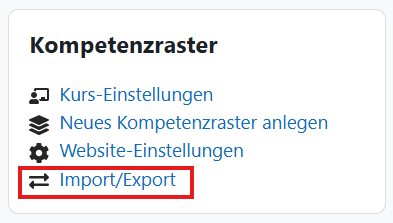
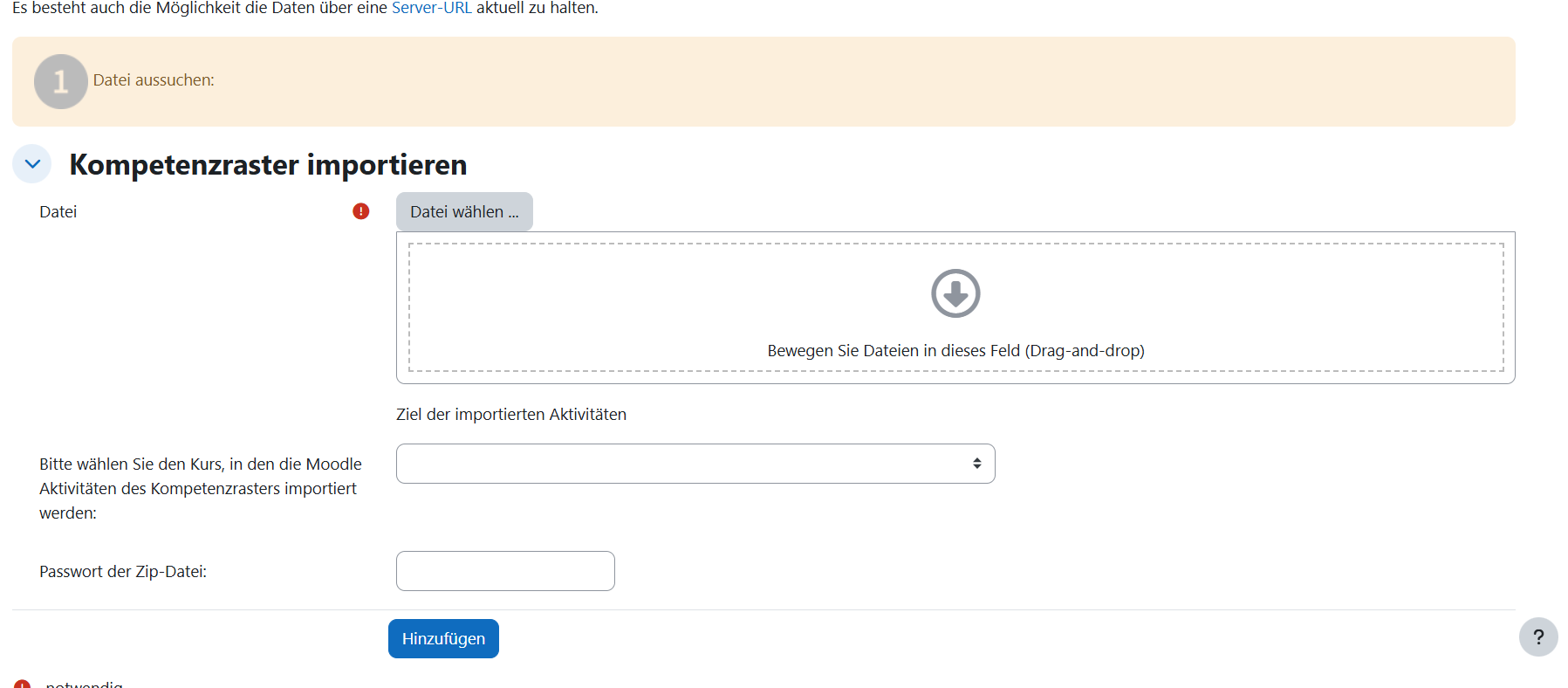
Sobald das Raster korrekt zugeordnet ist, erscheint es auch in der Dakora+ App und kann mit Aufgaben, Reflexionen und Feedback verknüpft werden.